Cet article a été rédigé avec la collaboration de nos éditeurs(trices) et chercheurs(euses) qualifiés(es) pour garantir l'exactitude et l'exhaustivité du contenu.
L'équipe de gestion du contenu de wikiHow examine soigneusement le travail de l'équipe éditoriale afin de s'assurer que chaque article est en conformité avec nos standards de haute qualité.
Cet article a été consulté 26 735 fois.
Que ce soit pour discuter avec un proche ou récupérer une pièce jointe importante, vous pouvez consulter votre boite de réception Gmail sur un ordinateur ou un appareil mobile. Si vous souhaitez avoir simultanément accès à plusieurs comptes, vous pouvez ajouter d'autres comptes sur votre navigateur ou votre application mobile après vous être connecté. N'oubliez pas que pour accéder à Gmail, vous devez avoir un compte Gmail.
Étapes
Méthode 1
Méthode 1 sur 5:Accéder à Gmail sur un ordinateur de bureau
-
1Ouvrez votre navigateur web. Vous pouvez ouvrir Gmail sur le navigateur de votre choix, que ce soit Firefox, Safari, Chrome, etc.
- Vous devrez ouvrir Gmail dans Chrome si vous souhaitez utiliser des fonctions spécifiques de Gmail, comme la messagerie hors connexion.
-
2Connectez-vous à Gmail. Ouvrez cette page sur votre navigateur web. La page de connexion Gmail va s'afficher.
-
3Saisissez votre adresse de messagerie. Tapez votre adresse de messagerie Gmail dans le champ Adresse email ou numéro de téléphone.
-
4Cliquez sur SUIVANT. Ce bouton bleu se trouve sous le champ de texte Adresse email ou numéro de téléphone et redirige vers la page de saisie du mot de passe.
-
5Saisissez votre mot de passe. Tapez le mot de passe que vous utilisez pour vous connecter à votre compte Gmail.
-
6Cliquez sur SUIVANT. Ce bouton se trouve sous le champ Mot de passe. Votre boite de réception va s'ouvrir si le mot de passe et le nom d'utilisateur sont corrects.Publicité
Méthode 2
Méthode 2 sur 5:Accéder à Gmail sur iPhone
-
1
-
2Appuyez sur Rechercher. Cette option se trouve en bas de l'écran et permet d'ouvrir la page de recherche.
-
3Recherchez Gmail. Tapez gmail dans la barre de recherche en haut de l'écran puis appuyez sur la touche Rechercher du clavier.
-
4Sélectionnez OBTENIR. Ce bouton se trouve à droite de l'entête Gmail : la messagerie selon Google.
-
5Utilisez Touch ID quand vous y serez invité. L'application Gmail sera téléchargée sur votre iPhone.
- Si vous n'avez pas Touch ID sur votre iPhone ou si vous n'utilisez pas votre empreinte digitale pour la vérification sur l'App Store, sélectionnez Installer en bas de l'écran avant d'entrer le mot de passe associé à votre identifiant Apple .
-
6Ouvrez Gmail. Appuyez sur OUVRIR dans l'App Store ou sélectionnez l'application rouge et blanche sur l'un de vos écrans d'accueil.
-
7Appuyez sur CONNEXION. Cette option se trouve en bas de l'écran.
-
8Connectez-vous à Gmail. Si vous n'avez pas de compte Google actif sur votre iPhone, sélectionnez l'option Google quand vous y serez invité et procédez comme suit :
- entrez votre adresse de messagerie
- appuyez sur SUIVANT
- entrez votre mot de passe Gmail
- appuyez sur SUIVANT
- s'il y a un compte Google listé sur Gmail, sautez l'étape de connexion en appuyant sur l'interrupteur blanc à côté du compte en question
-
9Attendez le chargement des messages. Une fois connecté à Gmail, vous verrez votre boite de réception s'afficher après quelques secondes.Publicité
Méthode 3
Méthode 3 sur 5:Accéder à Gmail sur Android
-
1Assurez-vous que l'application Gmail soit installée. Ouvrez le tiroir d'applications en appuyant sur sur l'écran d'accueil (sur certains Android, vous devrez glisser la page d'accueil vers le haut) puis cherchez l'application rouge et blanche de Gmail.
- Pratiquement tous les appareils sous Android ont Gmail installé par défaut donc, vous devrez le trouver facilement dans le tiroir d'applications.
- Si pour une quelconque raison, Gmail n'est pas installé sur votre appareil, allez dans le Google Play Store, recherchez Gmail puis appuyez sur INSTALLER.
-
2Ouvrez Gmail. Appuyez sur l'icône qui ressemble à un « M » rouge sur un fond blanc.
-
3Appuyez sur ACCÉDER À L'APPLICATION GMAIL. Ce bouton se trouve en bas de l'écran.
- Si vous n'êtes pas connecté au compte qui vous intéresse, sélectionnez plutôt Ajouter une adresse email, appuyez sur Google et entrez votre adresse mail ainsi que votre mot de passe.
-
4Entrez votre mot de passe. Si l'on vous demande d'entrer votre mot de passe, tapez-le dans le champ de texte correspondant et appuyez sur SUIVANT.
- Cette étape n'est généralement pas nécessaire puisque vous utilisez déjà un compte Google pour connecter votre Android.
-
5Attendez que la boite de réception s'ouvre. Votre boite de réception s'affichera en quelques secondes une fois que vous serez connecté à votre compte.Publicité
Méthode 4
Méthode 4 sur 5:Se connecter à plusieurs comptes sur un ordinateur de bureau
-
1Ouvrez Gmail. Allez sur cette page sur votre navigateur. Si vous êtes déjà connecté, vous tomberez sur votre boite de réception Gmail.
- Entrez votre adresse de messagerie et votre mot de passe si vous n'êtes pas encore connecté.
-
2Cliquez sur votre icône de profil. Il s'agit de l'icône circulaire en haut à droite de la page. Cliquez dessus pour ouvrir un menu déroulant.
- Cliquez sur le cercle coloré avec la première initiale de votre nom si votre compte n'a pas d'image de profil.
-
3Sélectionnez Ajouter un compte. Cette option se trouve en bas à gauche du menu déroulant et affiche une liste des comptes Google enregistrés.
-
4Cliquez sur Utiliser un autre compte. Cette option se trouve en bas de la liste qui s'affiche.
- Pour utiliser un compte existant, mais qui est déconnecté, cliquez dessus et entrez le mot de passe correspondant.
-
5Saisissez l'adresse mail. Tapez l'adresse mail du compte Gmail que vous voulez ajouter quand vous y serez invité.
-
6Cliquez sur SUIVANT. Ce bouton bleu se trouve sous le champ de texte Adresse email ou numéro de téléphone.
-
7Saisissez votre mot de passe. Tapez le mot de passe que vous utilisez pour vous connecter à votre Gmail.
-
8Sélectionnez SUIVANT. Ce bouton se trouve sous le champ de texte Mot de passe et permet non seulement d'ajouter le compte à la liste des comptes connectés, mais aussi d'ouvrir sa boite de réception.
-
9Passez d'un compte à l'autre. Si vous voulez vous connecter à votre autre compte, cliquez sur l'image de profil en haut à droite de la page puis, dans le menu déroulant, sélectionnez le compte que vous voulez ouvrir.Publicité
Méthode 5
Méthode 5 sur 5:Se connecter à plusieurs comptes sur mobile
-
1Ouvrez Gmail. L'icône de l'application ressemble à un « M » rouge sur un fond blanc. Si vous êtes connecté, cela ouvrira votre boite de réception Gmail.
- Entrez d'abord votre adresse de messagerie et votre mot de passe si vous n'êtes pas connecté.
-
2Appuyez sur ☰. Ce bouton se trouve en haut à gauche de l'écran et permet d'ouvrir un menu contextuel.
-
3Sélectionnez votre adresse de messagerie courante. Elle se trouve en haut du menu contextuel et permet d'ouvrir un menu déroulant.
-
4Appuyez sur Gérer les comptes. Cette option se trouve dans le menu déroulant et ouvre un nouveau menu.
-
5Sélectionnez Ajouter compte. Vous trouverez cette option dans le menu.
-
6Appuyez sur Google. Google se trouve en haut de la liste d'options.
- Il est possible qu'on vous demande d'autoriser Google à se connecter. Dans ce cas, sélectionnez Continuer ou AUTORISER.
-
7Entrez votre adresse mail. Tapez l'adresse mail du compte que vous voulez utiliser dans le champ Adresse email ou numéro de téléphone.
-
8Appuyez sur SUIVANT. Ce bouton se trouve sous le champ de texte.
-
9Entrez votre mot de passe. Tapez le mot de passe qui vous sert à vous connecter à votre compte Gmail.
-
10Appuyez sur SUIVANT. Ce bouton se trouve en bas de la page et permet non seulement d'ajouter le compte à la liste des comptes connectés, mais aussi d'ouvrir la boite de réception.
-
11Passez d'un compte à l'autre. Appuyez sur ☰, puis sur l'image de profil en haut du menu pour vous connecter à l'autre compte enregistré.
- Appuyez sur le cercle coloré qui contient la première initiale du nom de compte si votre compte n'a pas d'image de profil.
Publicité
Conseils
- Pour pouvoir consulter vos mails même sans connexion Internet, vous pouvez configurer Gmail pour une utilisation hors connexion.
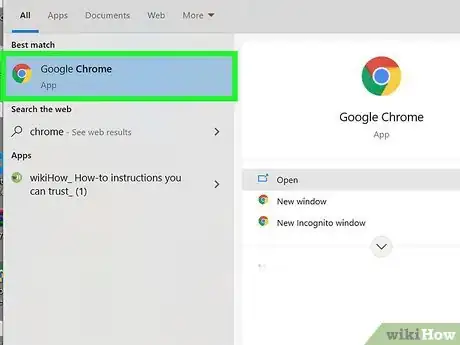

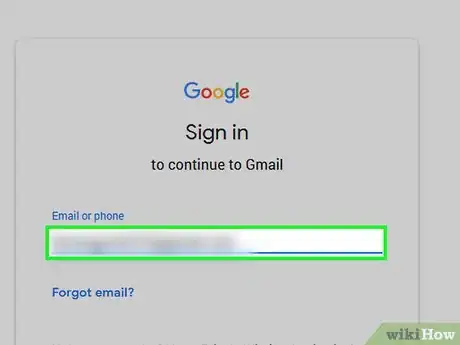
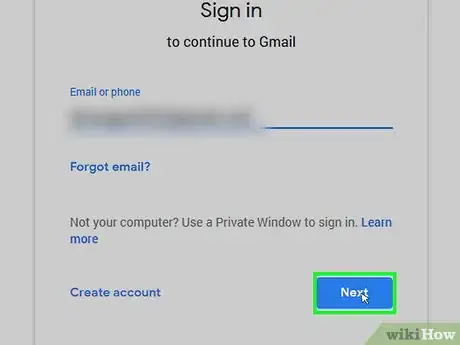
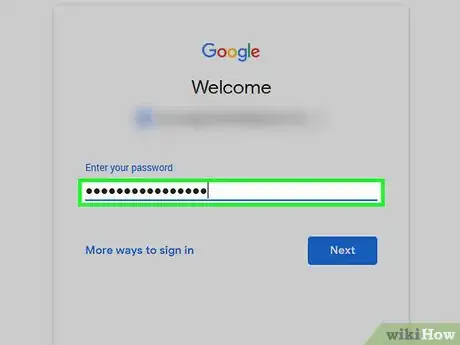
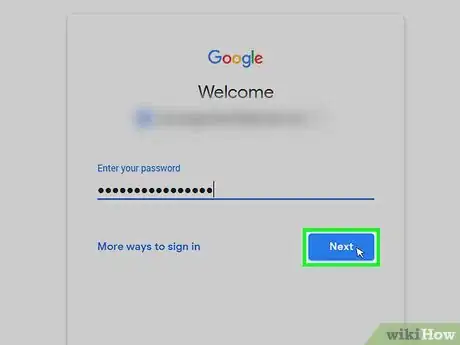
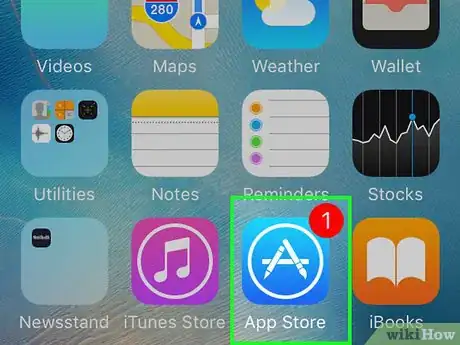
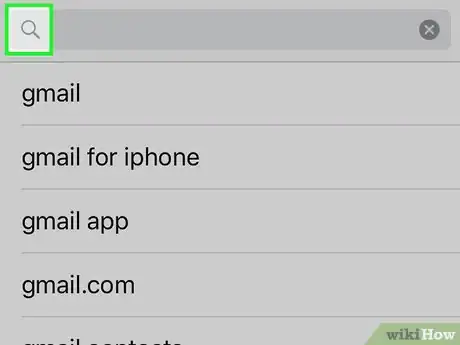
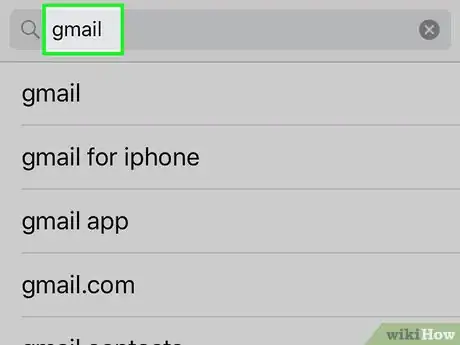
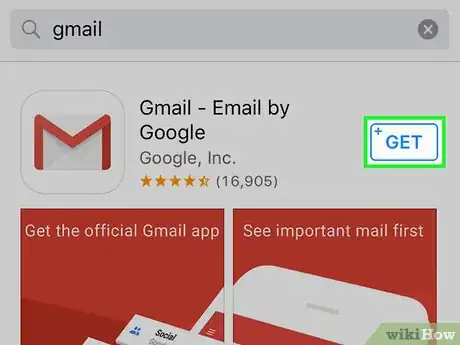
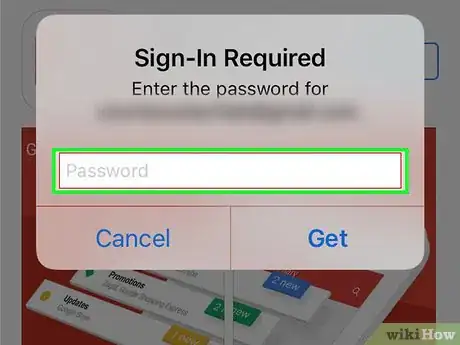
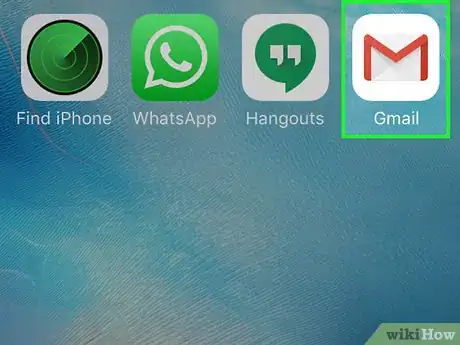
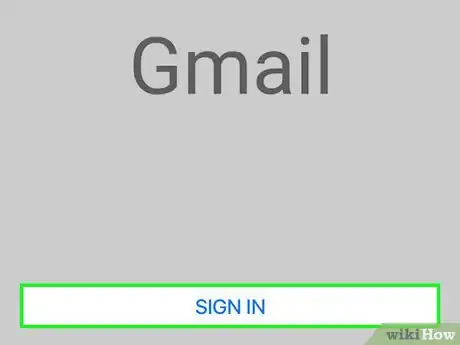
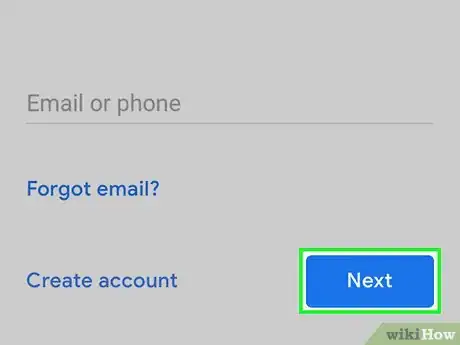
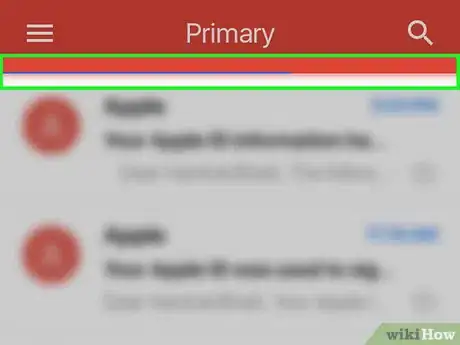
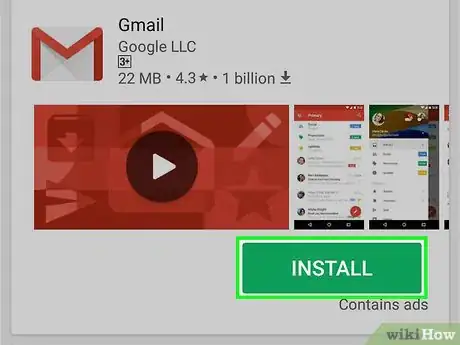


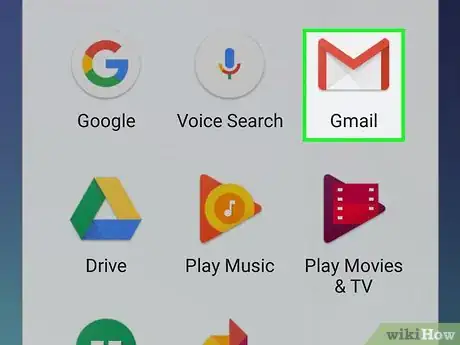
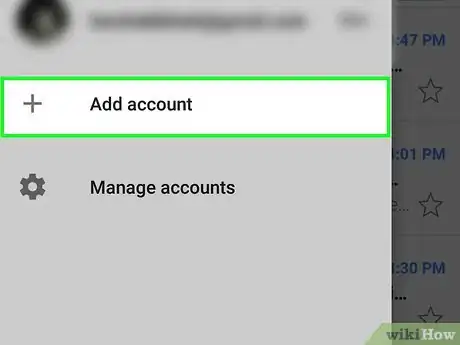
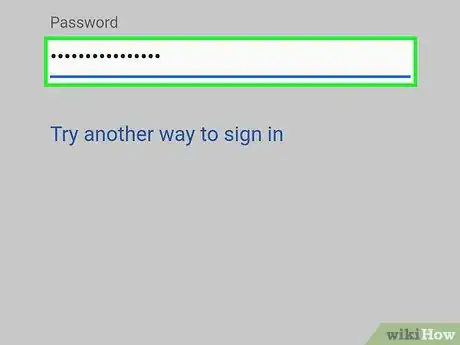
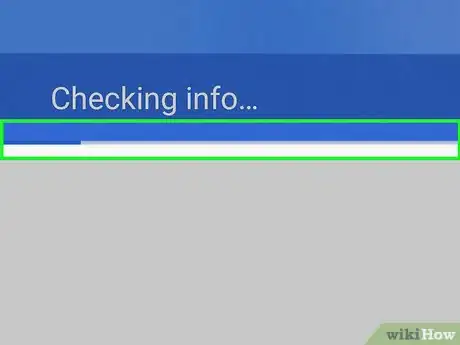
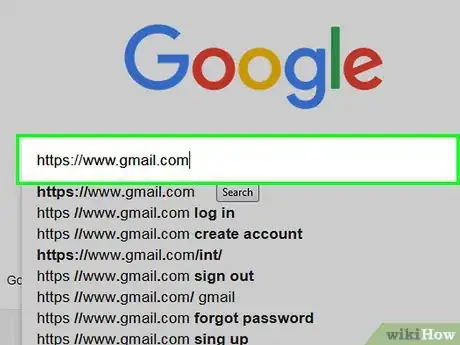
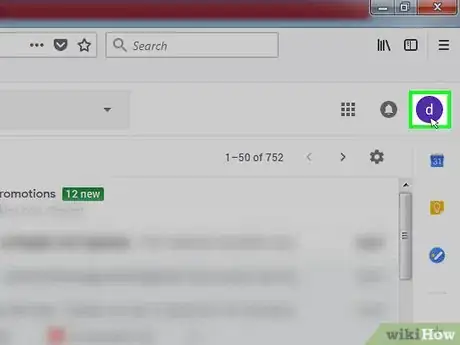
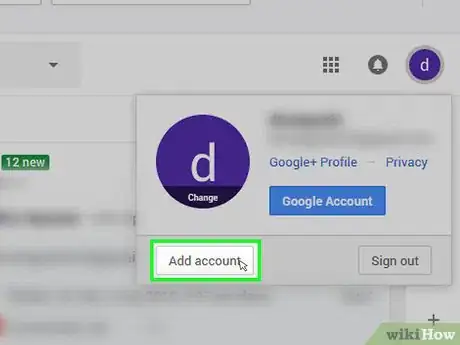
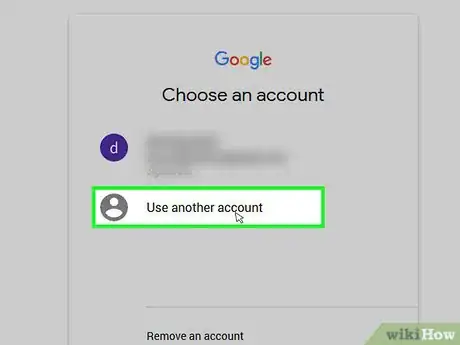
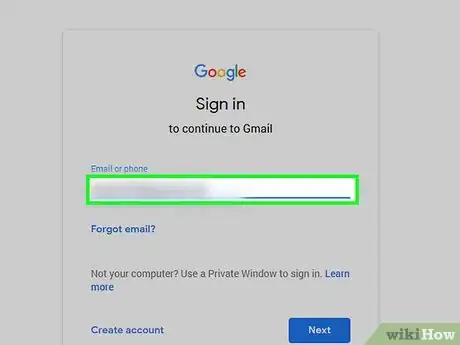
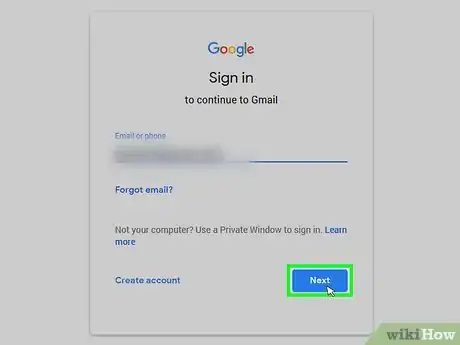
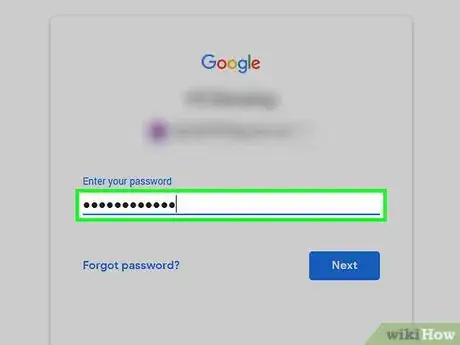
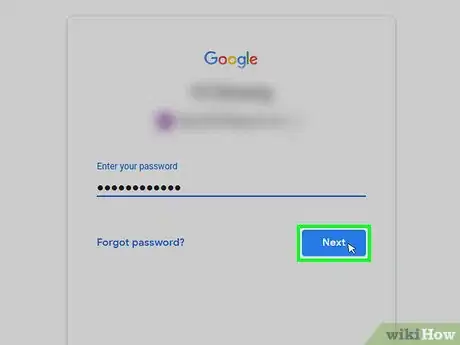
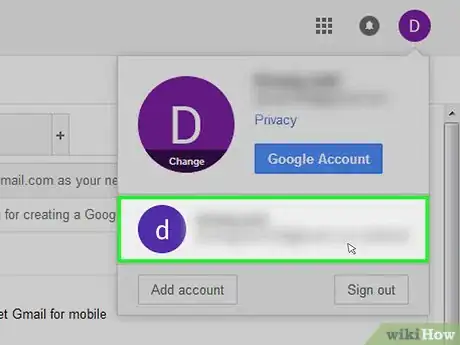
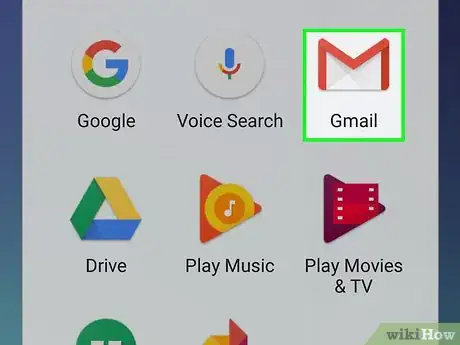
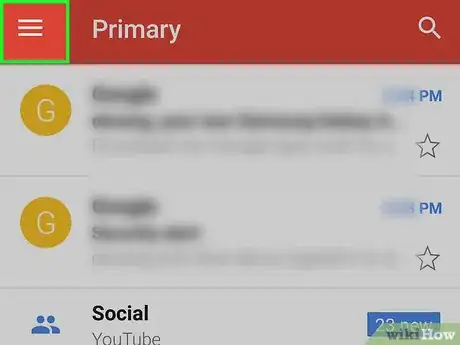

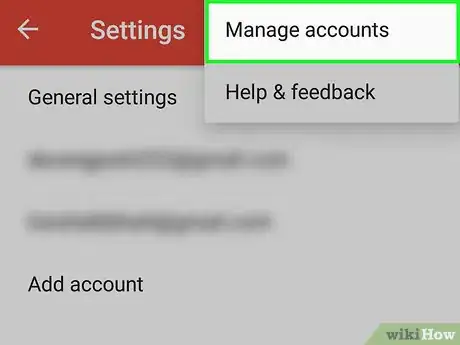
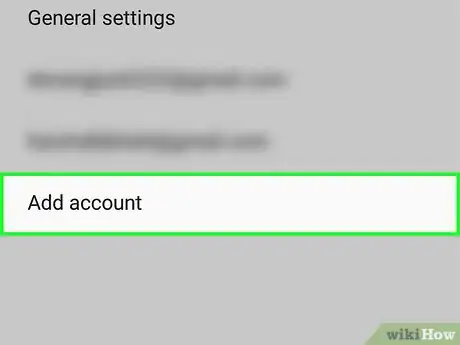
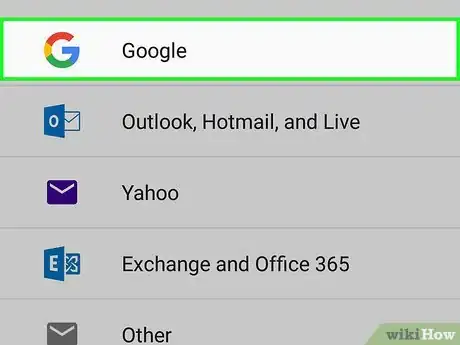
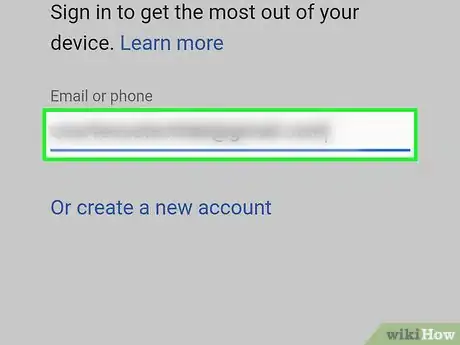
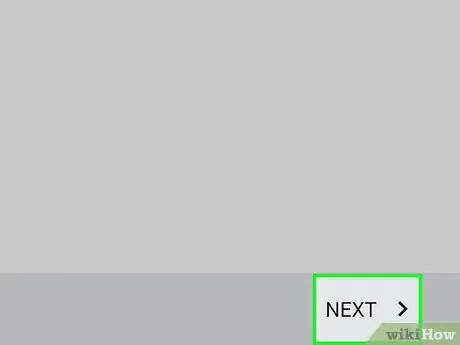
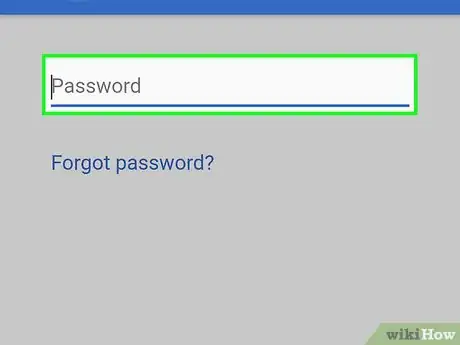
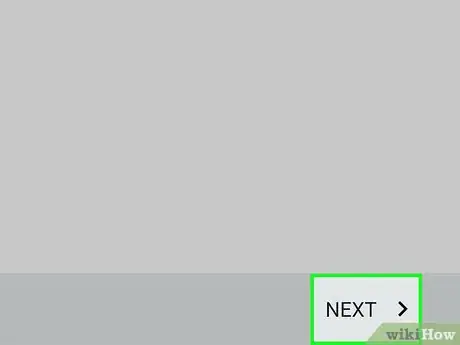
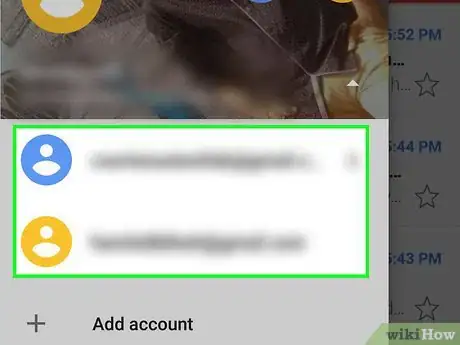









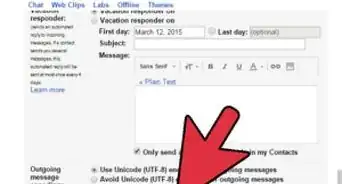

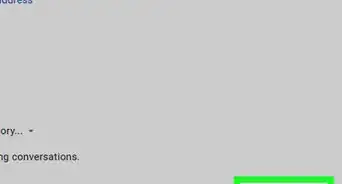







L'équipe de gestion du contenu de wikiHow examine soigneusement le travail de l'équipe éditoriale afin de s'assurer que chaque article est en conformité avec nos standards de haute qualité. Cet article a été consulté 26 735 fois.